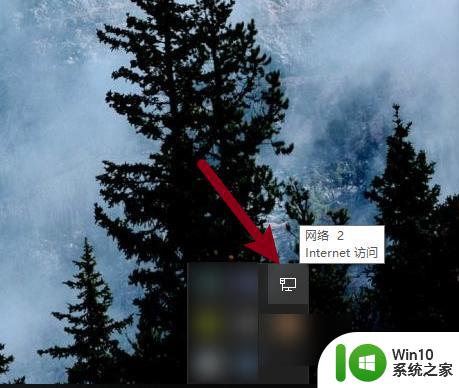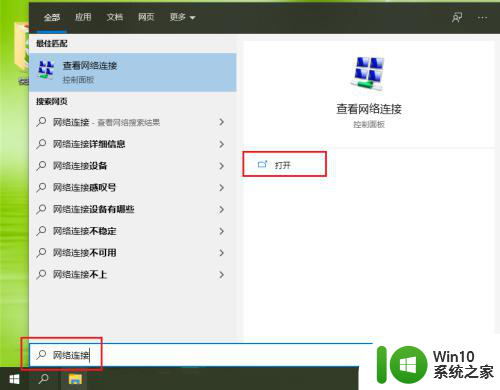win11在internet协议版本4设置ip地址 Win11系统如何修改TCP协议的IP地址设置
Win11是微软公司最新推出的操作系统,它带来了许多令人激动的新功能和改进,其中之一就是在Internet协议版本4设置IP地址的方面,Win11系统提供了更加便捷和灵活的方式。通过修改TCP协议的IP地址设置,用户可以轻松地调整网络连接的配置,以满足个人或工作需求。无论是在家中、办公室还是公共场所,Win11都为我们提供了更好的网络体验。接下来我们将探讨Win11系统如何进行TCP协议的IP地址设置修改,让我们一起来了解吧。
什么是TCP协议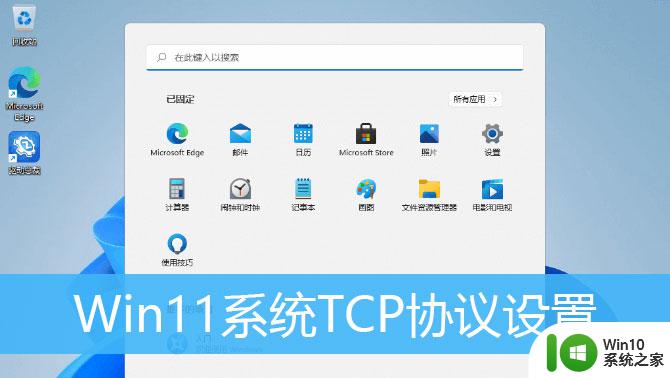
1、首先,右键点击任务栏右下角的网络图标。打开的项中,点击网络和 Internet 设置;
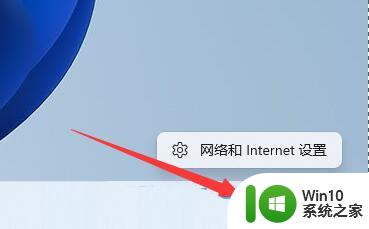
2、接着,点击高级网络设置(查看所有网络适配器,网络重置);
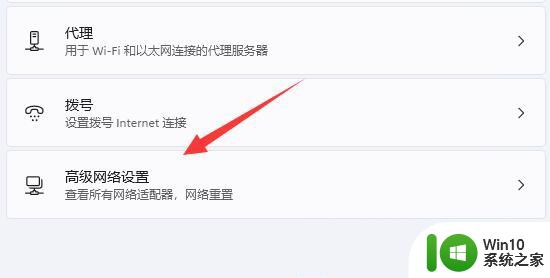
3、相关设置下,点击更多网络适配器选项;
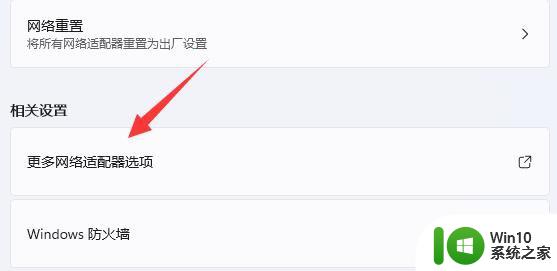
4、找到并右键点击以太网,在打开的菜单项中,选择属性;
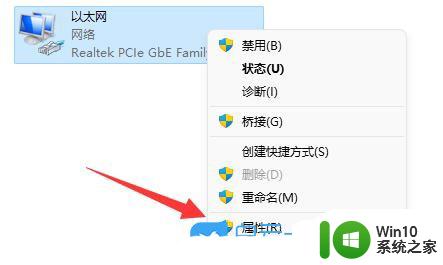
5、打开后,就能找到 Internet 协议版本 4 (TCP/IPv4) 了,双击可以打开它;
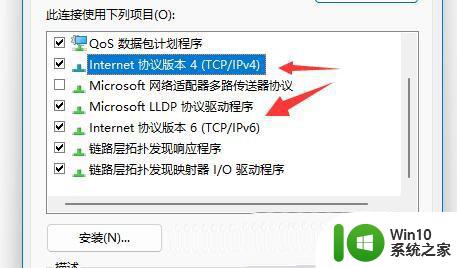
6、Internet 协议版本 4 (TCP/IPv4) 属性窗口,可以修改IP地址、DNS地址等属性了;
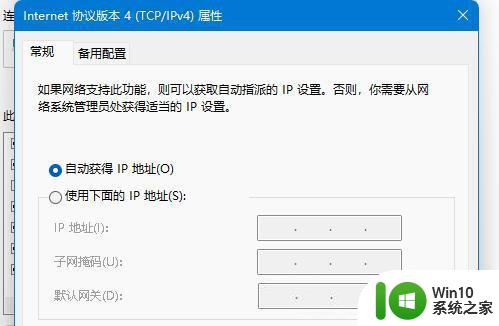
7、最下面,还可以点击高级,修改更多TCP协议设置;
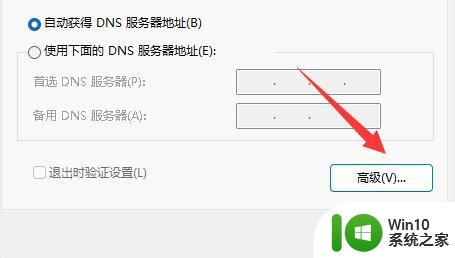
Win11网页兼容性在哪? Win11设置网页兼容技巧
win11怎么添加隐藏wifi? win11连接隐藏无线网wifi的技巧
win11系统网银用不了怎么解决? win11网银不兼容无法使用的解决办法
以上是Win11在Internet协议版本4设置IP地址的全部内容,如果您遇到相同的问题,可以参考本文中介绍的步骤进行修复,希望对大家有所帮助。